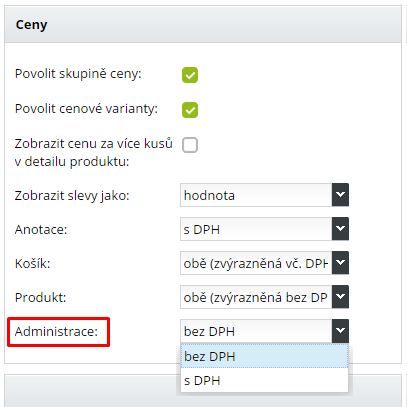Nastavení pro PLÁTCE DPH a plátce s několika DIČ
DPH modul v ByznysWebu se chová rozdílně podle toho, zda jste plátce DPH, nejste plátce DPH, jste Identifikovaná osoba k DPH. Sami nejlépe víte, jaké daňové povinnosti se k vašemu podnikání vztahují. Je důležité ještě před spuštěním e-shopu správně vyplnit údaje o své firmě, aby systém pracoval korektně.
Nastavení pro plátce DPH:
Vyplňte pravdivě údaje o své firmě. V záložce FAKTURAČNÍ ÚDAJE nastavte STATUS DPH – PLÁTCE DPH.
Vyberte, jaký je váš zdroj příjmů – Zboží, Služby nebo Zboží a služby. Toto je důležité pro korektní fungování systému vzhledem k DPH. Proto prosím dbejte na správné nastavení pobočky.
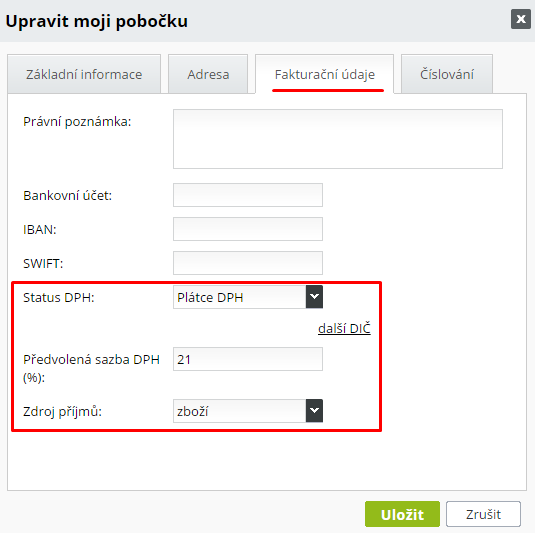
Podnikáte ve více zemích, kde pro vás platí jiné daňové povinnosti? Následující informace platí pro vás:
a) Pokud má e-shop pouze jednu pobočku, ale nabízíte zboží či služby v zahraničí, kde jste také registrováni jako plátce DPH, můžete v rámci jedné pobočky přidat několik čísel DIČ.
V záložce FAKTURAČNÍ ÚDAJE klikněte na DALŠÍ DIČ a přidejte DIČ, sazbu DPH a zemi, ve které jste registrováni jako plátce DPH.
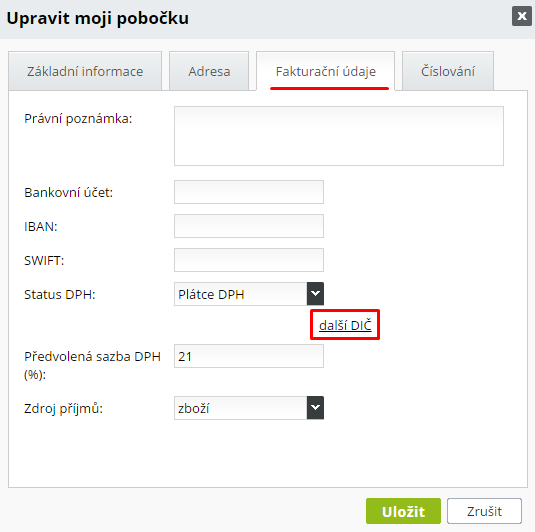
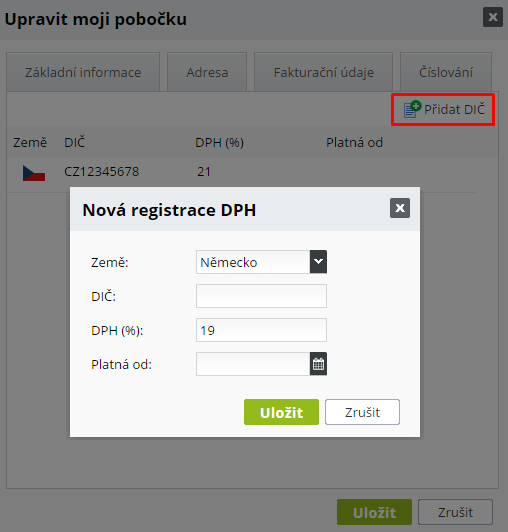
b) Pokud má e-shop pobočky ve více zemích, přidejte další pobočku. Každá pobočka má možnost jiného nastavení DPH, vložení vlastního DIČ. Nákupy v jednotlivých jazykových verzích pak bude fakturovat pobočka, kterou jí přiřadíte.
Novou pobočku přidáte v NASTAVENÍ / FIREMNÍ ÚDAJE – kliknutím na tlačítko PŘIDEJTE VLASTNÍ FIRMU
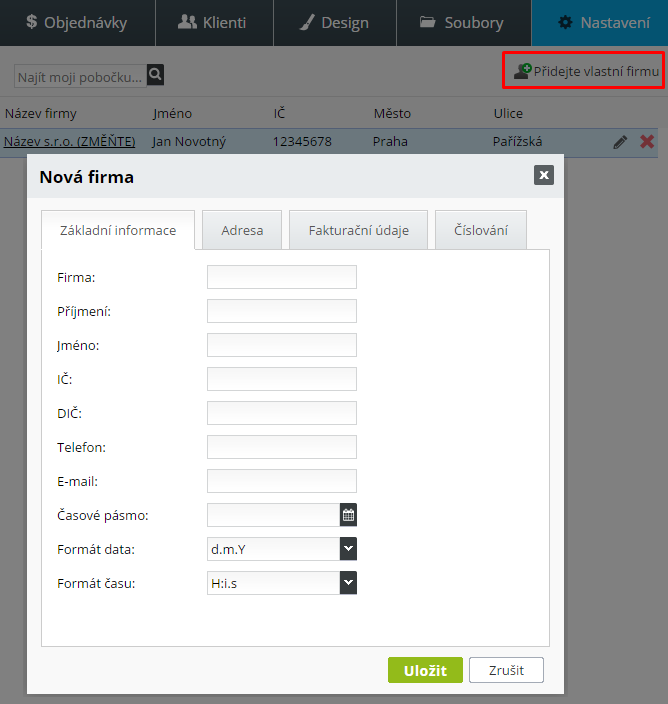
Upozornění:
V záložce číslování nastavíte formát čísel, které budou generovat objednávky, předfaktury a faktury. Pokud všem pobočkám nastavíte stejný vzorec číslování, nemusíte se bát, že se čísla budou opakovat. Čísla půjdou postupně bez ohledu na to, která pobočka danou objednávku fakturuje.
Po vytvoření všech poboček přejděte do sekce NASTAVENÍ / JAZYKY.
Každé jazykové verzi přiřaďte pobočku, která bude fakturovat objednávky z dané jazykové verze.
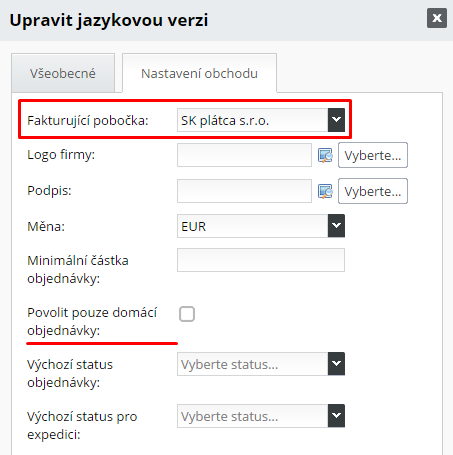
Zde najdete i funkci: POVOLIT POUZE DOMÁCÍ OBJEDNÁVKY. Pokud zaškrtnete tuto možnost, znamená to, že v této jazykové verzi budou moct nakupovat pouze klienti z příslušného státu. Systém rozezná klienta podle toho, jakou zemi vybere při zadávání adresy v objednávkovém formuláři, resp. jakou zemi zadal při registraci. (je třeba nastavit pole Země v registračním/objednávkovém formuláři jako povinné. Více informací najdete v návodu www.byznysweb.cz/a/311). Díky tomuto opatření nenastanou nesrovnalosti mezi jazykovými verzemi a faktúrujúcimi pobočkami.
Podobnou funkcí je i omezení objednávek mezi zeměmi, kterou naleznete v sekci NASTAVENÍ / OBJEDNÁVKY / VŠEOBECNÉ. Zaškrněte políčko ZAKÁZAT OBJEDNÁVKY MEZI MÝMI ZEMĚMI a vaši zákazníci budou moct objednávat pouze z jazykové verze jejich země. Např. pokud máte českou a slovenskou jazykovou verzi, klient ze Slovenska nebude moci nakupovat v české verzi, ale jen ve slovenské. Spekulanti, kterým by se zdál nákup v jiné zemi výhodnější tak nemají šanci.
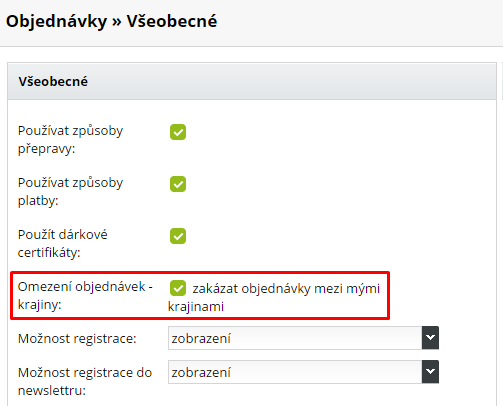
Upozornění:
Fakturující pobočka se dá dodatečně změnit v detailu předfaktury/faktury – záložka NAŠE ADRESA. Pokud na tomto místě přepíšete údaje fakturující pobočky, na takovou, která má nastavenou jinou výchozí sazbu DPH, případně jiný status DPH (tedy plátce DPH/neplátce DPH/identifikovaná osoba) jako původní, DPH se dodatečně nepřepočítá a údaje k DPH nebudou korektní. Proto pokud pobočky nemají stejné daňové povinnosti, nedoporučujeme dodatečně měnit údaje fakturující pobočky.
Co se stane v administraci?
- Každá jazyková verze může používat vlastní sazbu DPH – nastavíte v sekci NASTAVENÍ / JAZYKY.
- Každý produkt může používat vlastní sazbu DPH – nastavíte v detailu produktu – záložka CENY
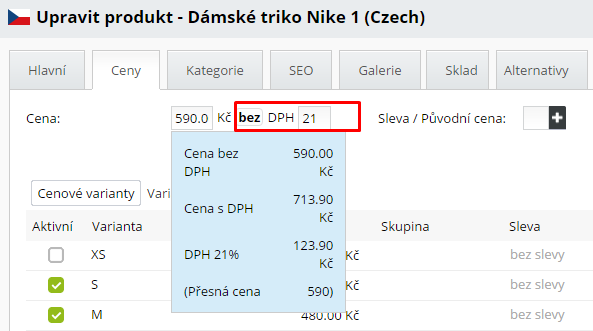
- Každý způsob dopravy a platby může mít vlastní sazbu DPH – nastavíte v sekci NASTAVENÍ / OBJEDNÁVKY / PLATBY, resp DORUČENÍ
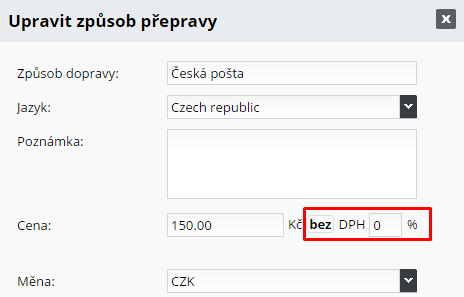
- V detailu objednávky přibude záložka SOUHRN DPH, kde:
- můžete osvobodit objednávku od DPH
- vidíte shrnutí DPH – základ daně, částku DPH. Pokud se na položky v objednávce vztahuje rozdílná sazba daně, v tomto přehledu vidíte základ a částku daně pro každou sazbu odděleně
- můžete dodatečně ověřit DIČ klienta – pokud je odběratel podnikatel a uvádí v objednávce své DIČ. V případe, že je pro vyřízení objednávky třeba ověřit DIČ, doporučujeme prohlédnout si návod: www.byznysweb.cz/a/692
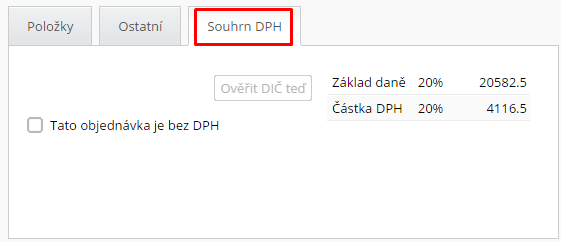
Zobrazování cen (s nebo bez DPH) v administraci lze nastavit v sekci NASTAVENÍ / PRODUKTY / VŠEOBECNÉ.